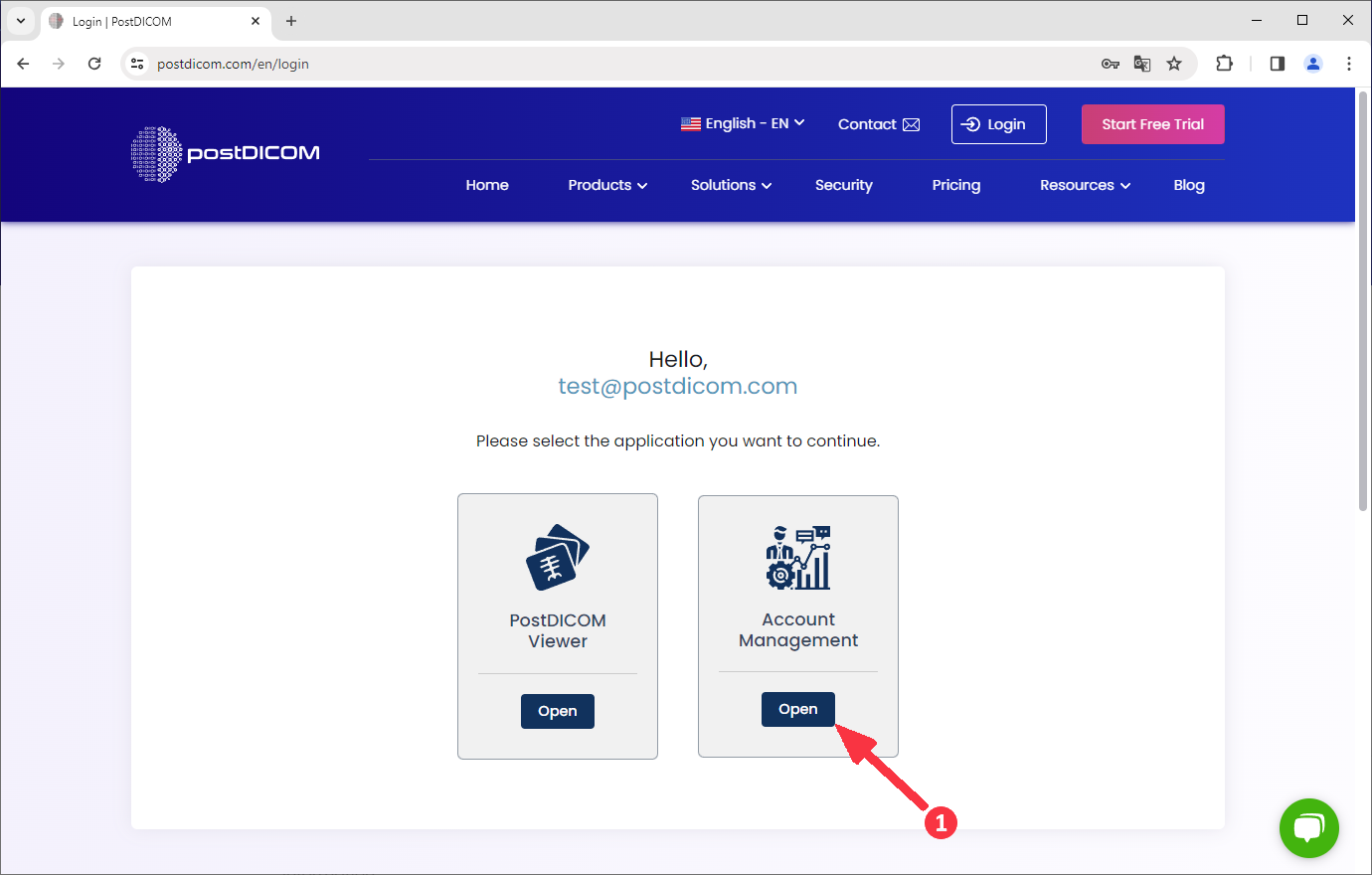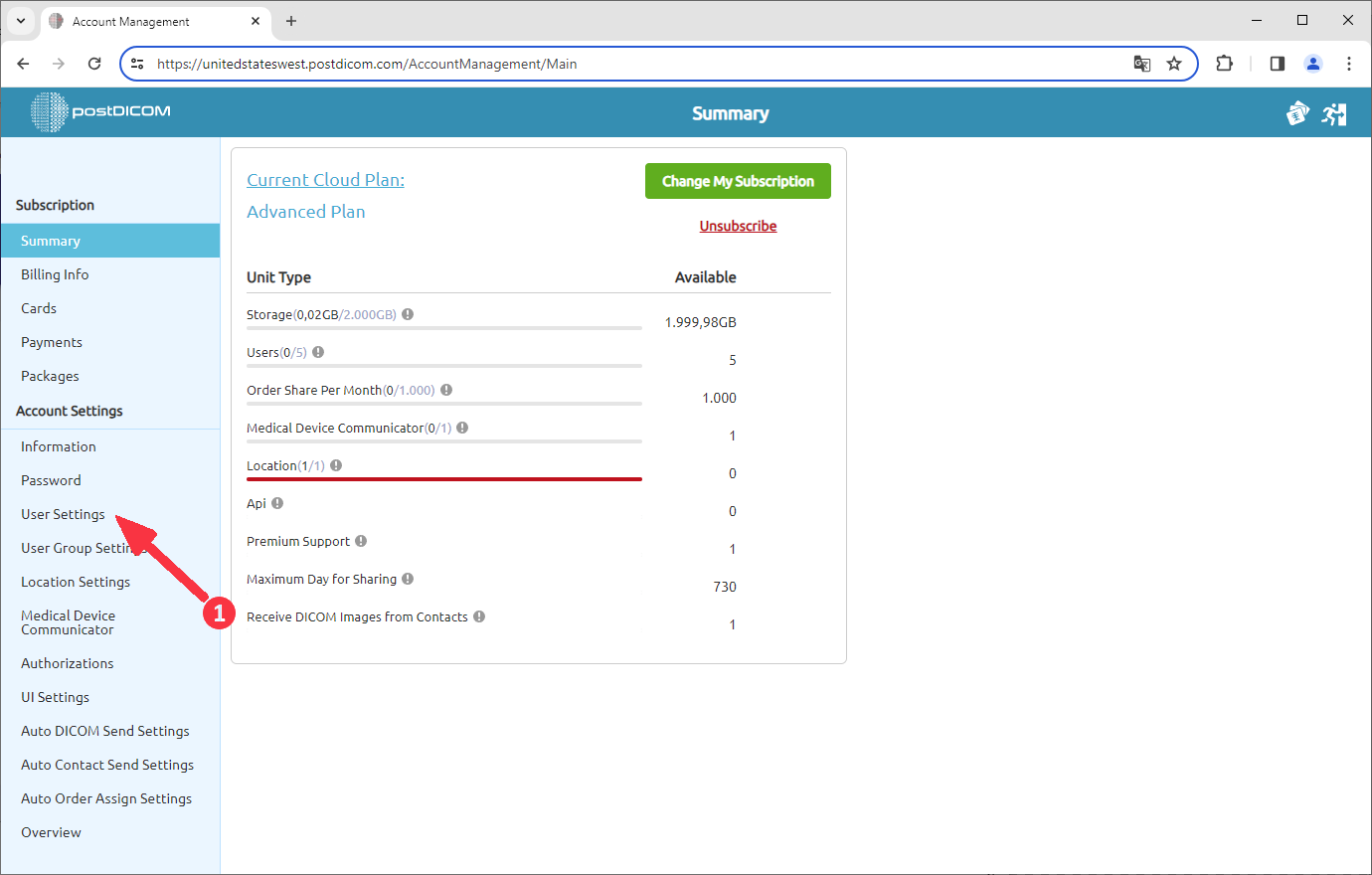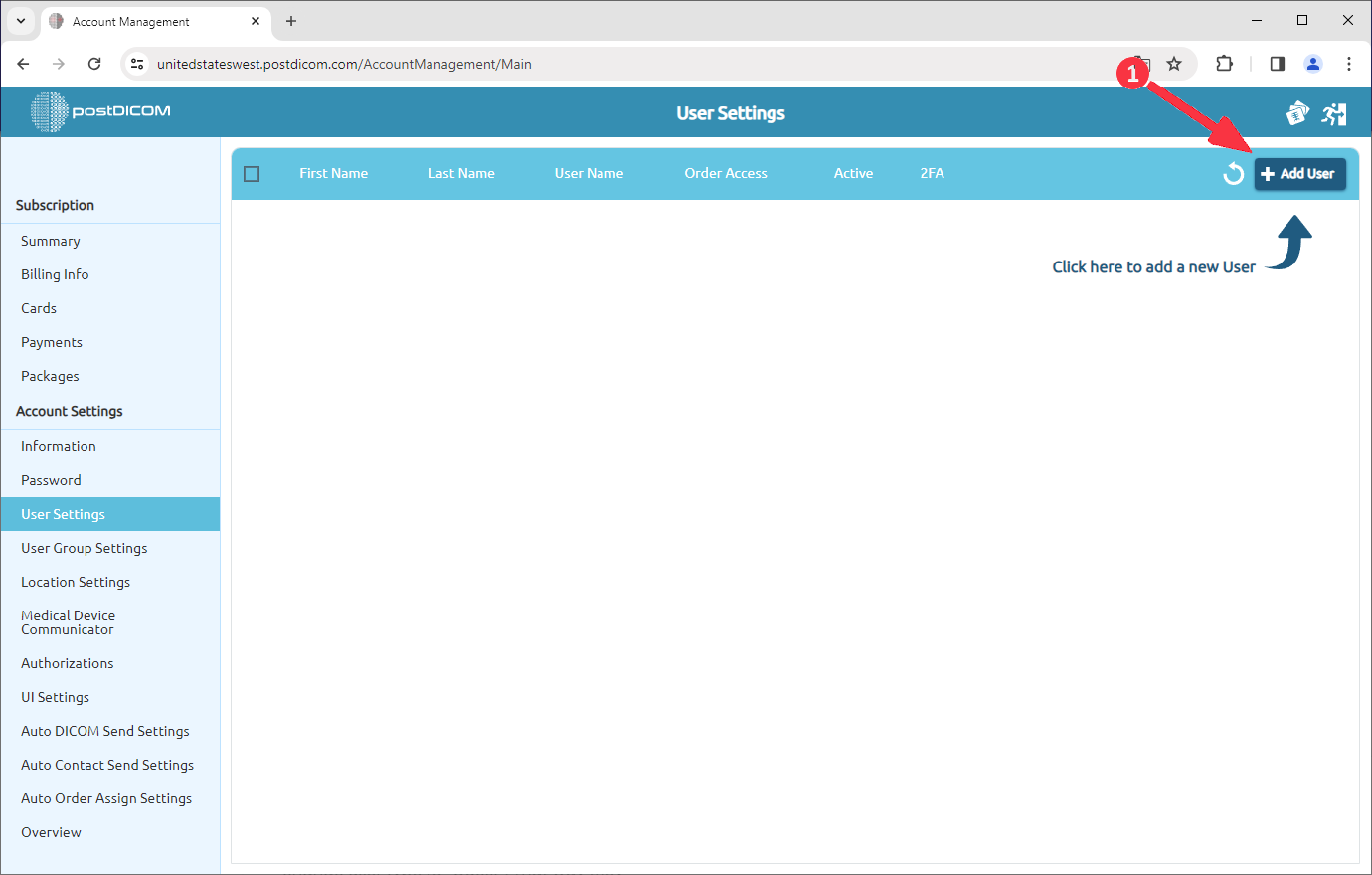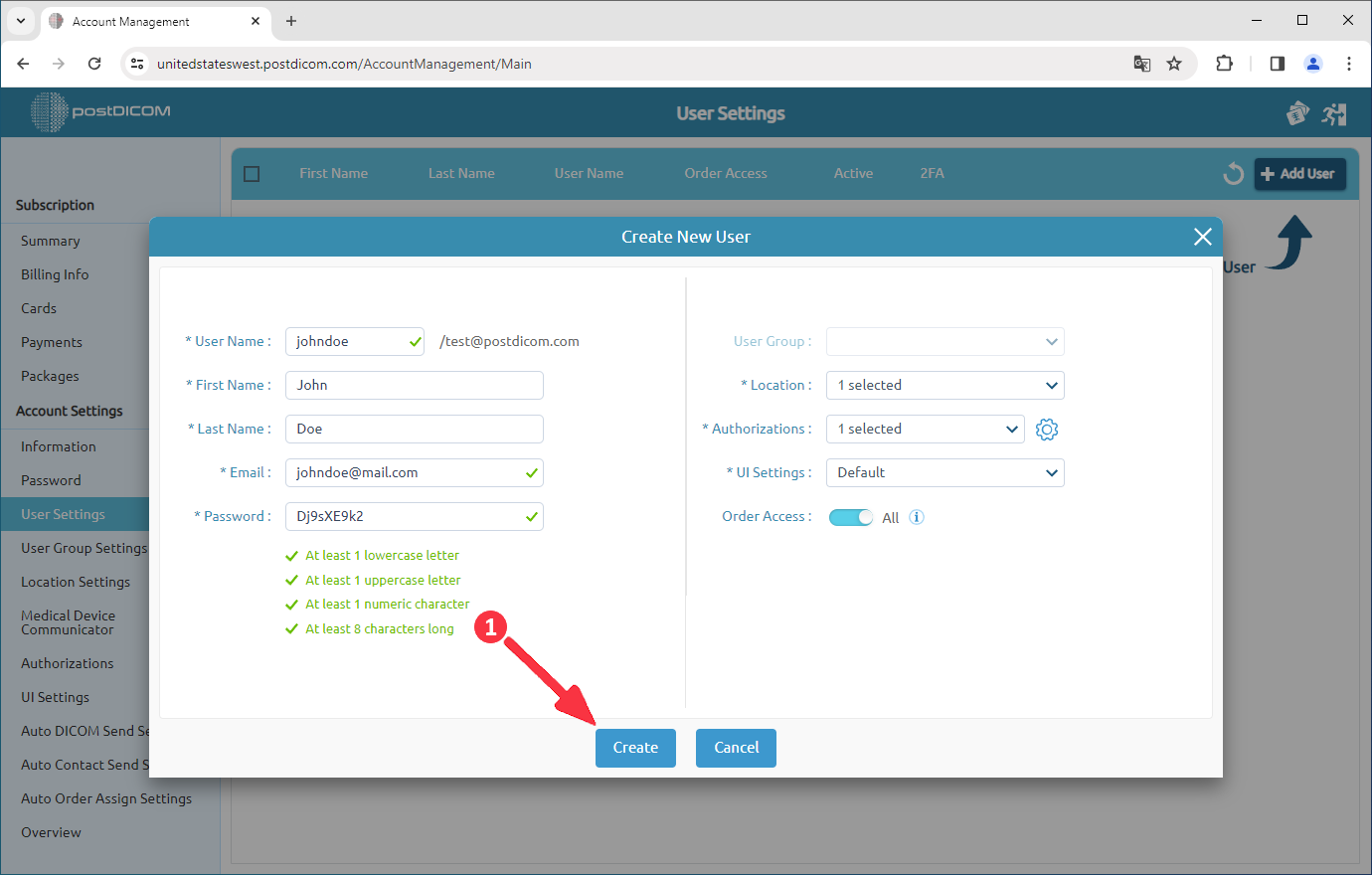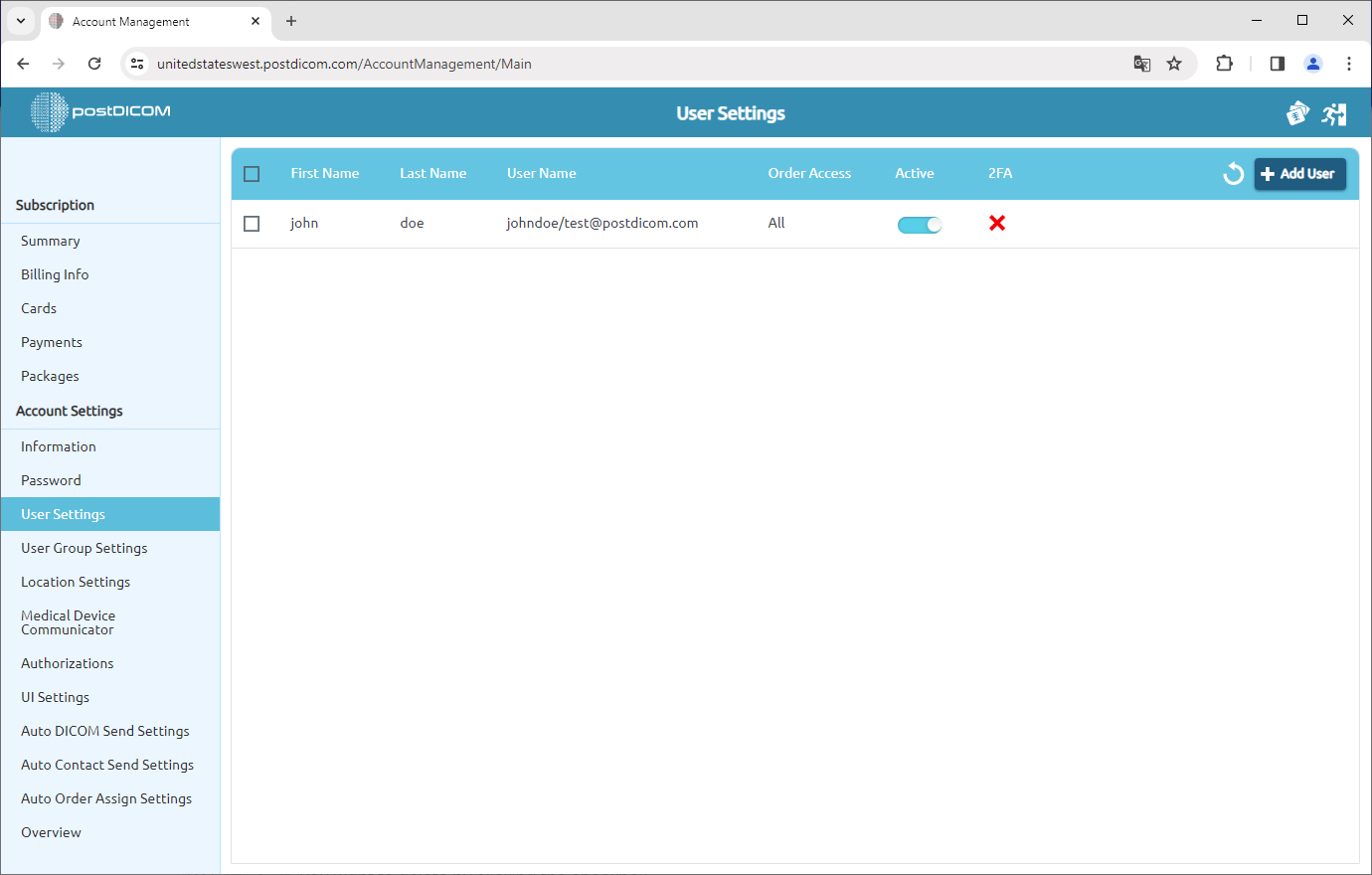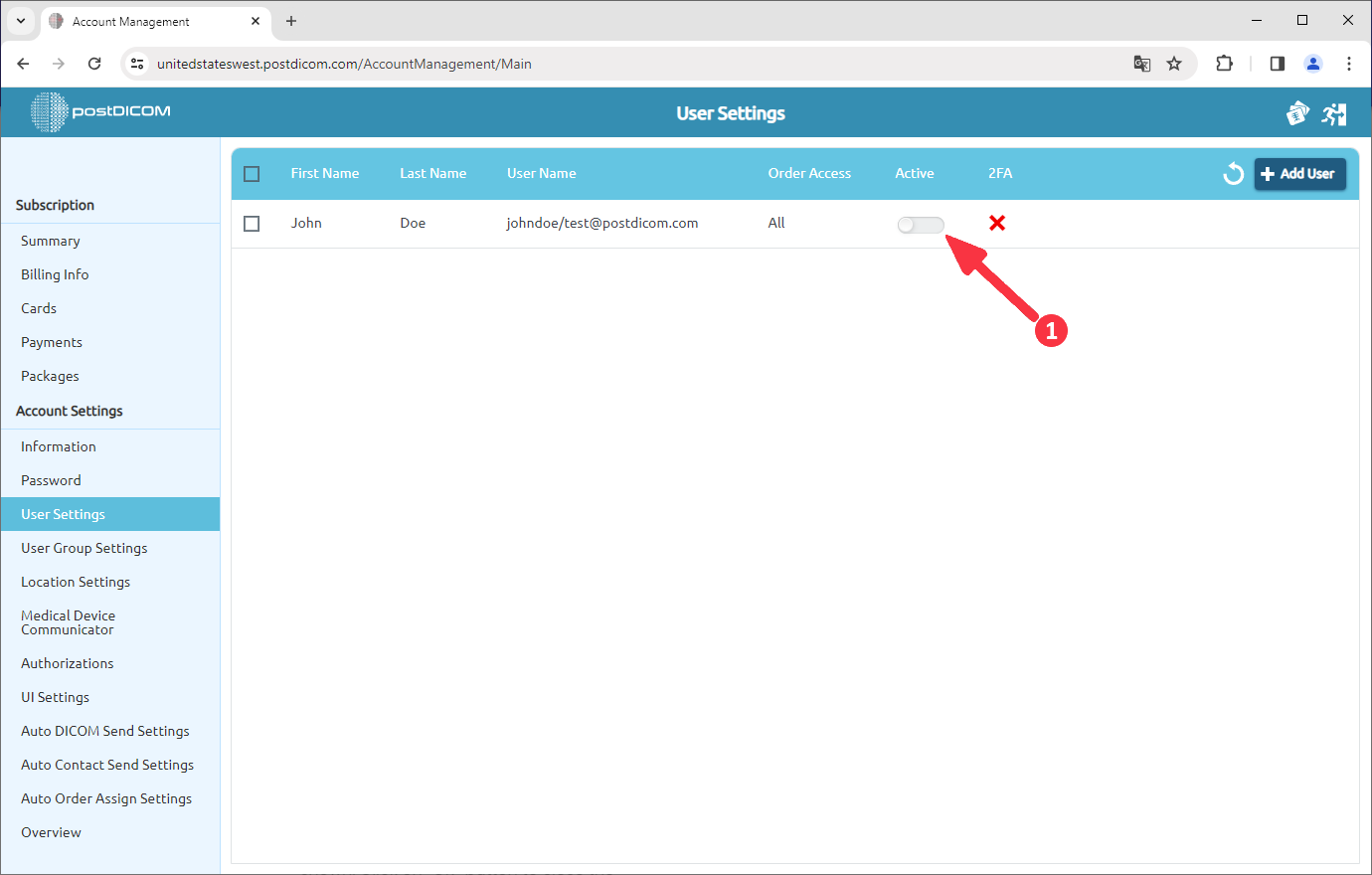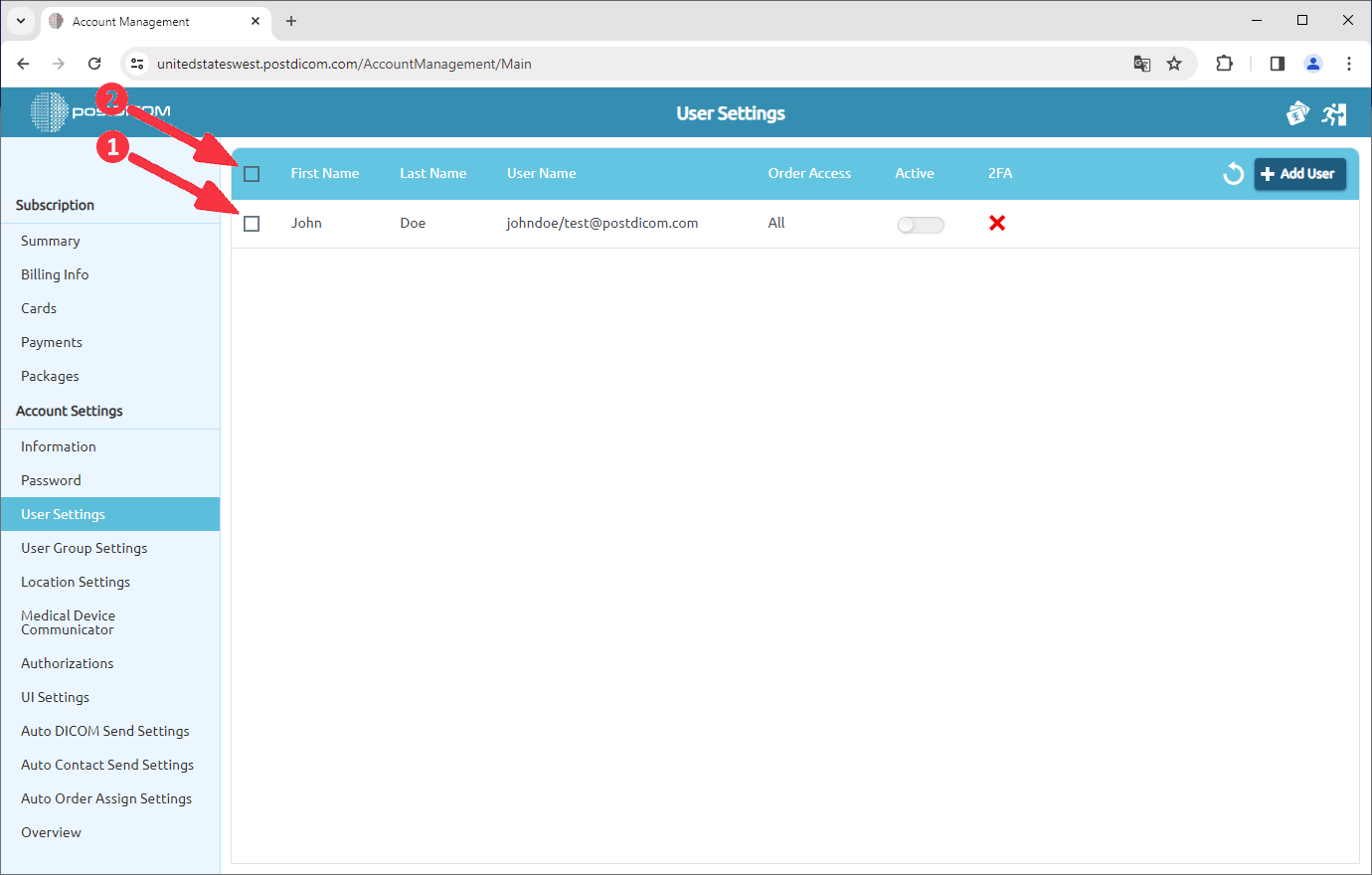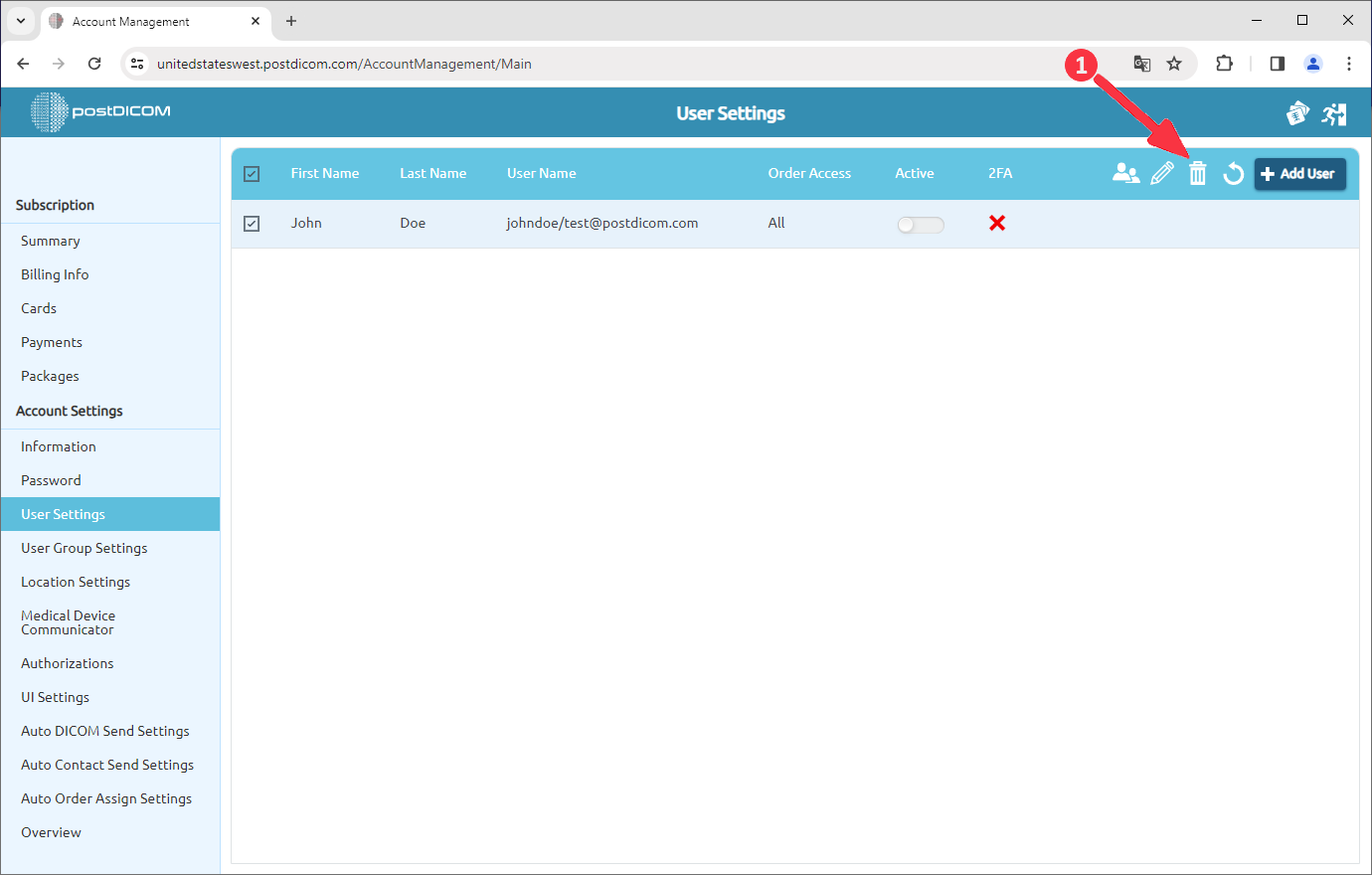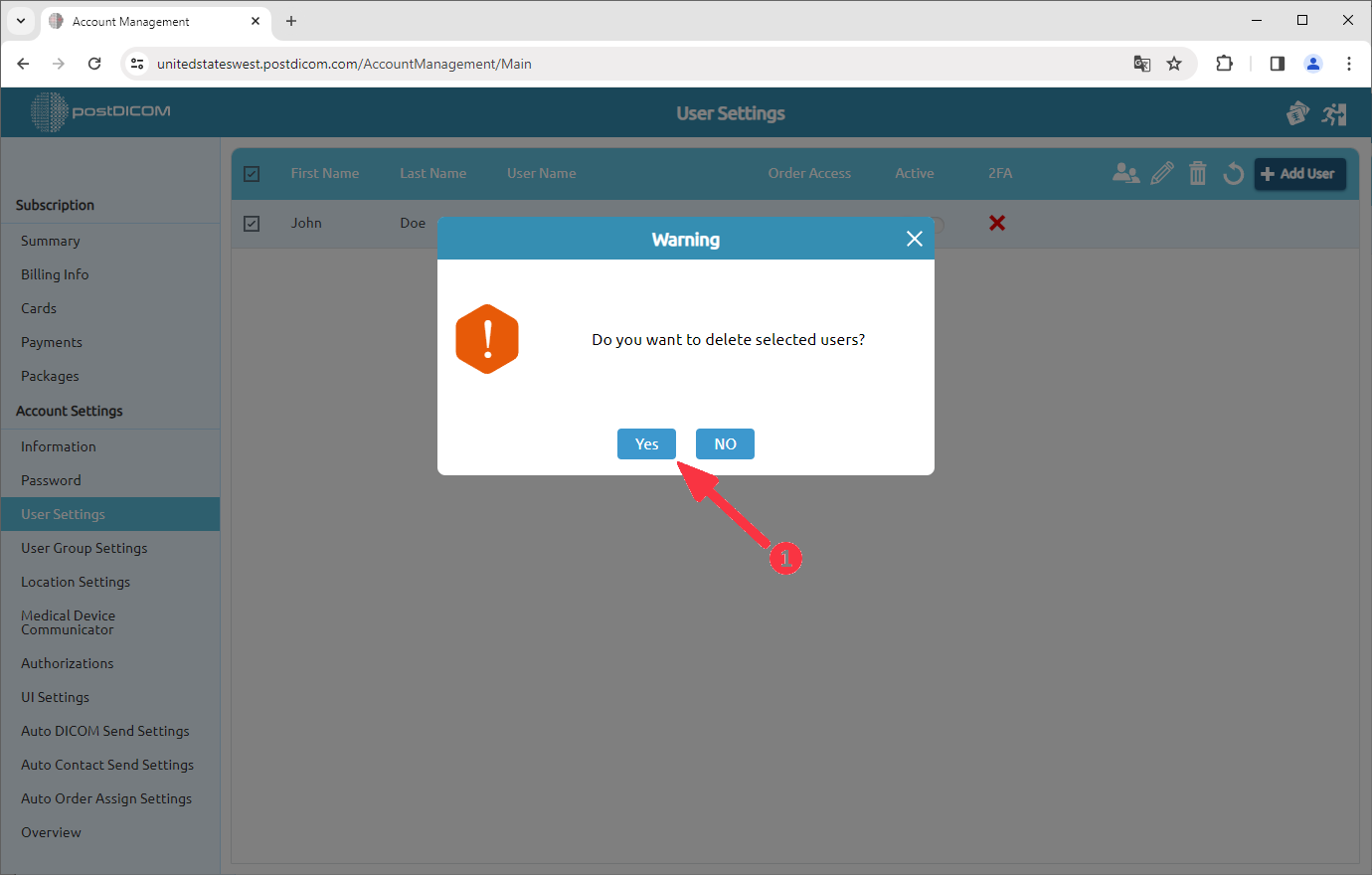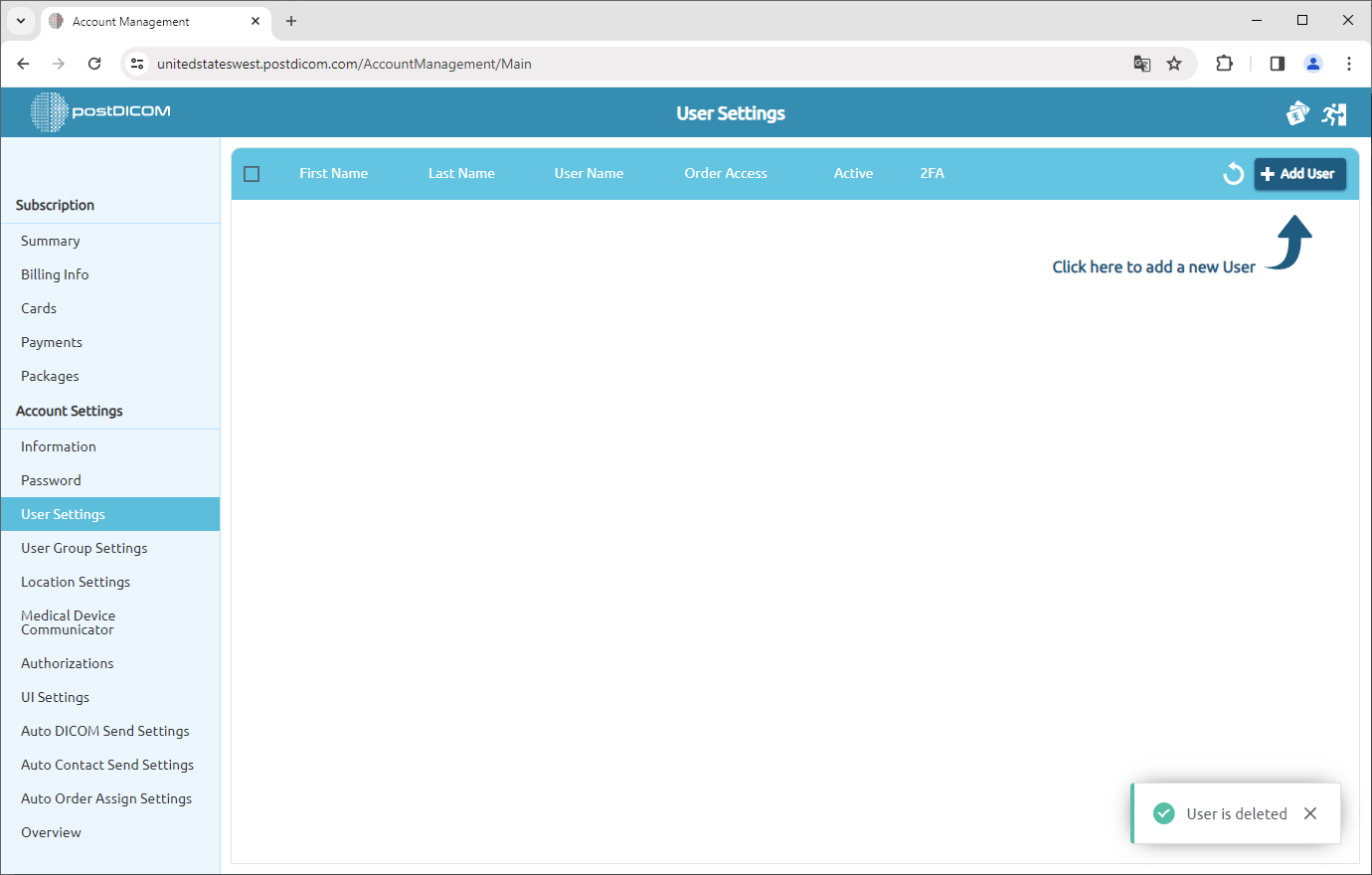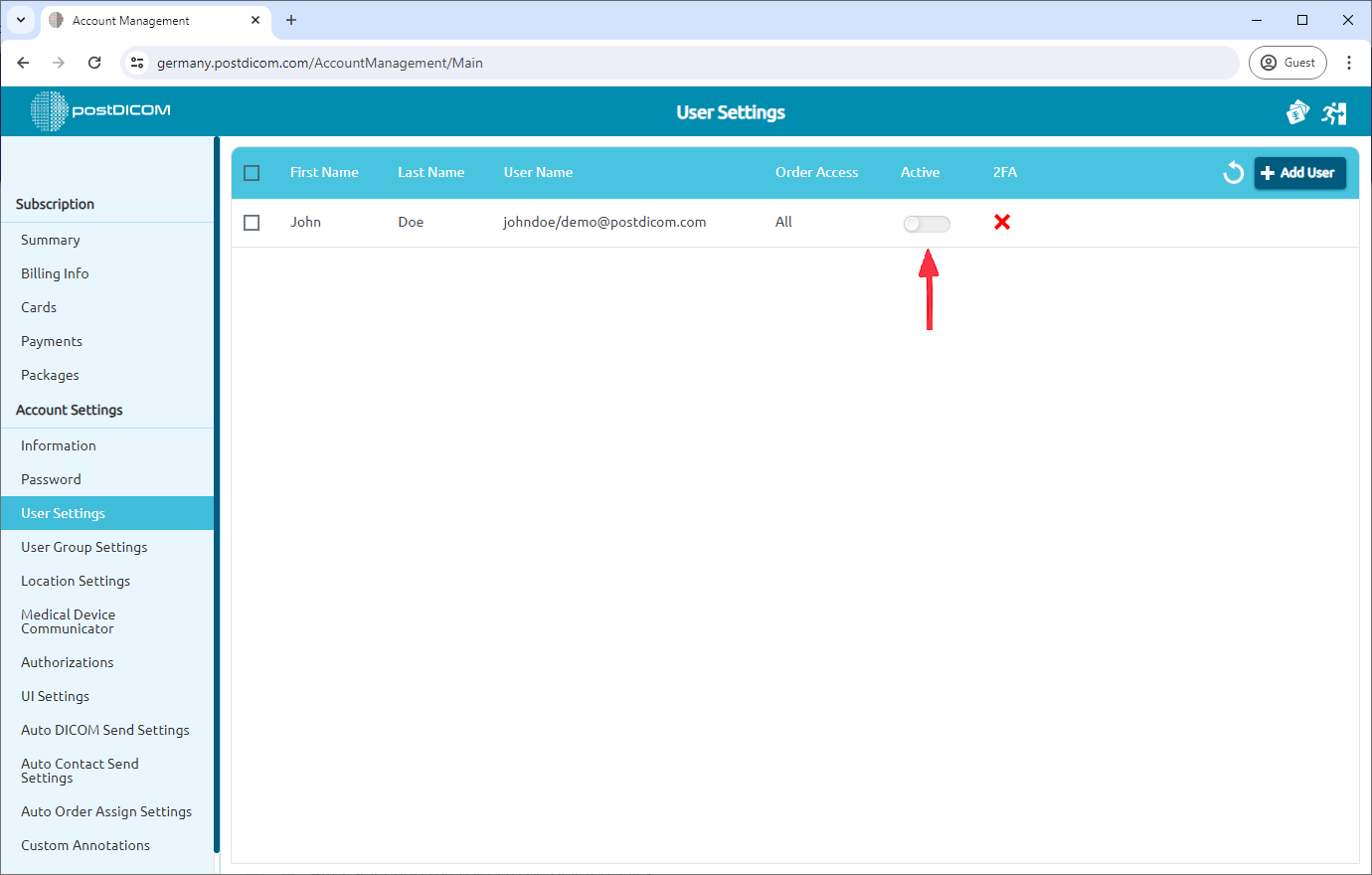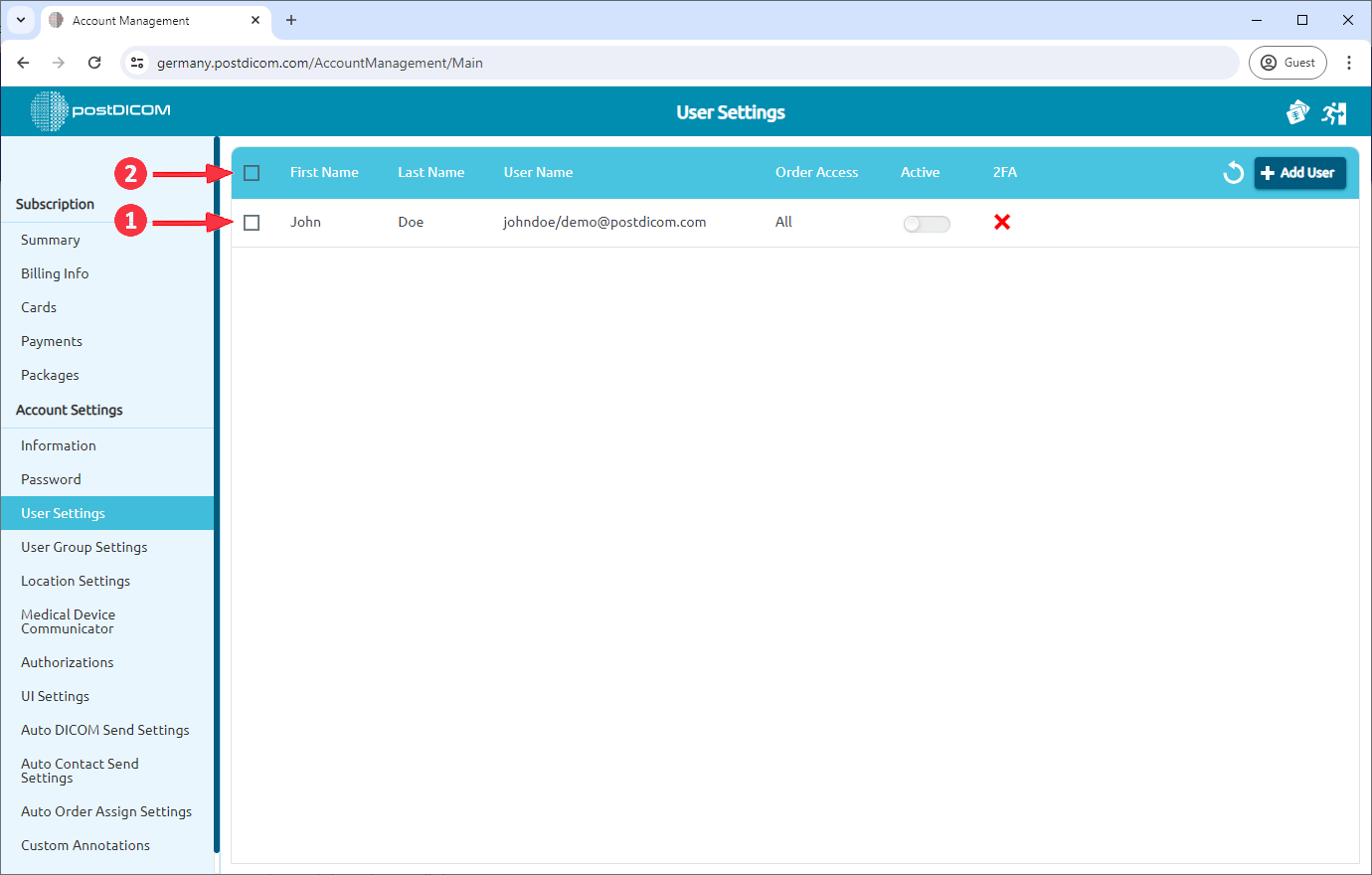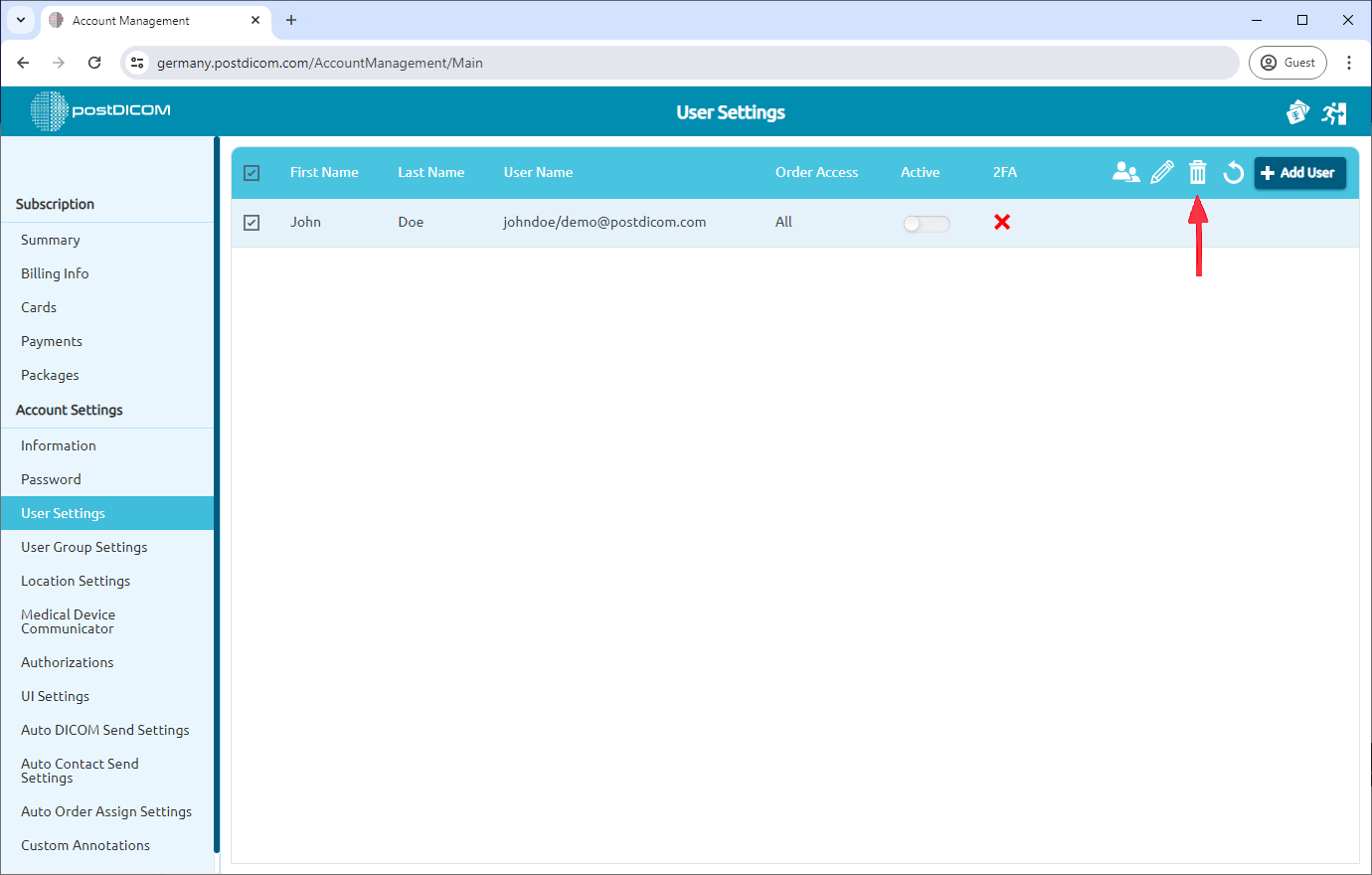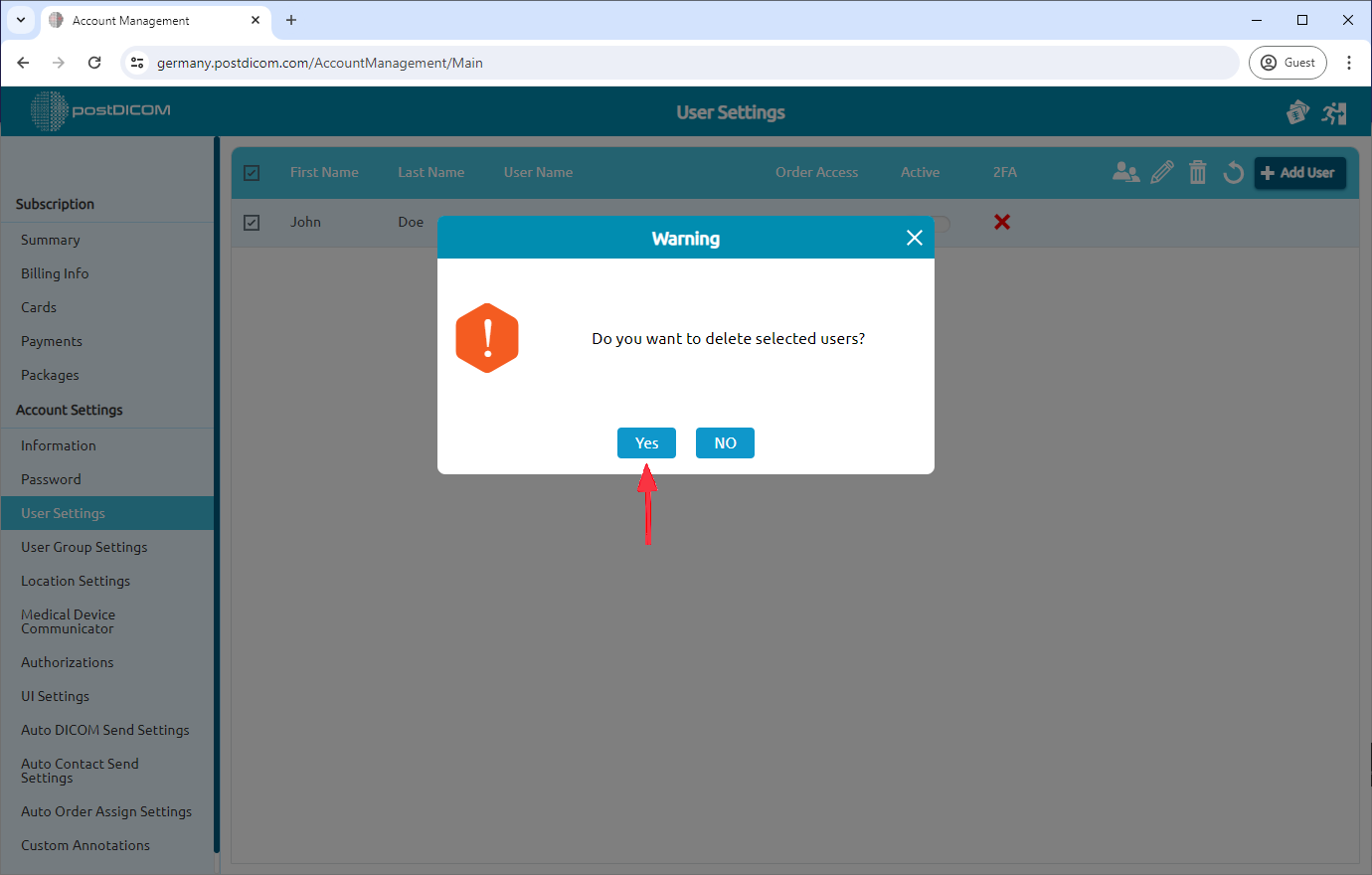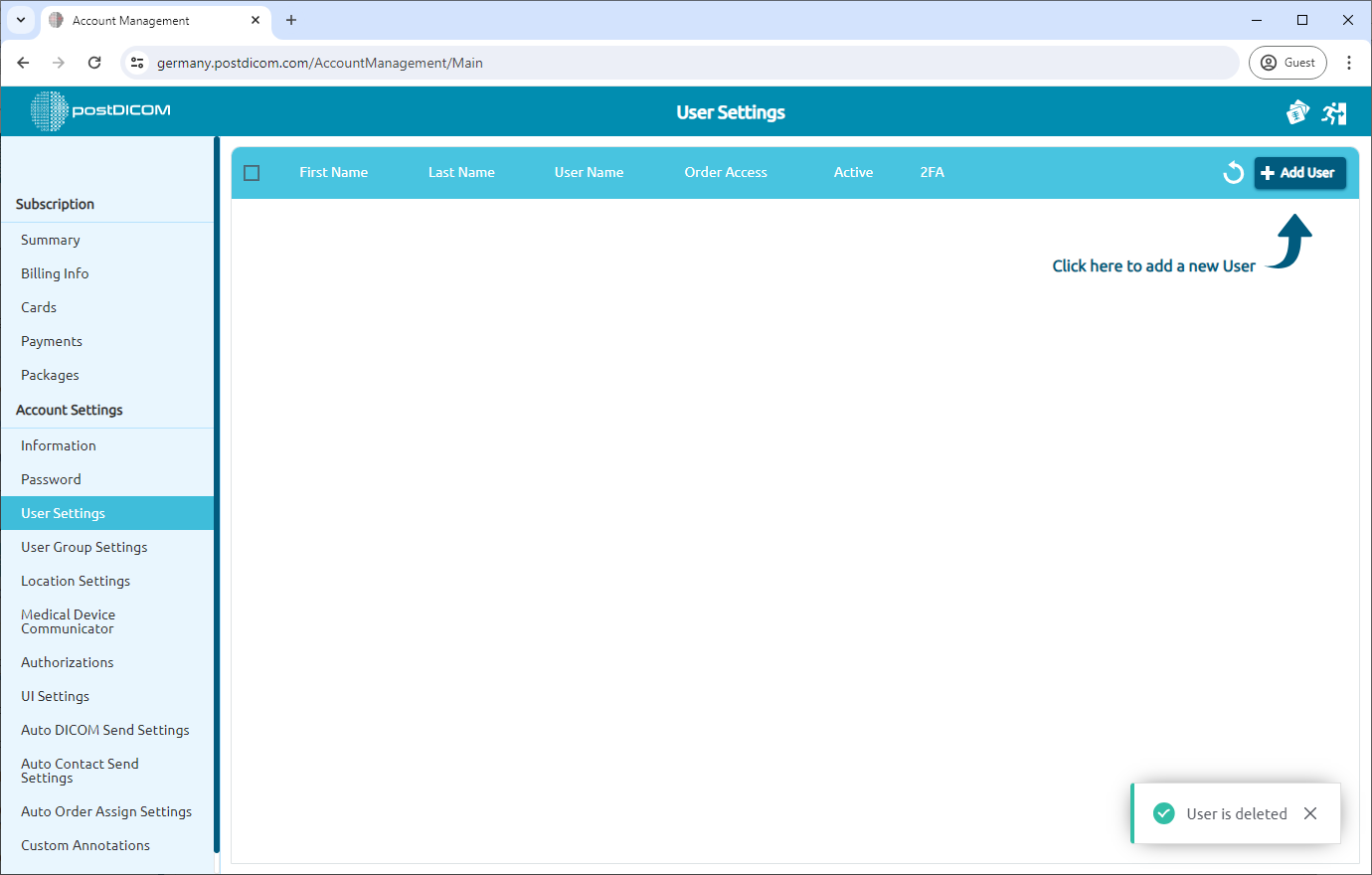Wählen Sie nach der Anmeldung „Kontoverwaltung“ und klicken Sie auf „Öffnen“.
Klicken Sie links auf der Seite auf den Eintrag „Benutzereinstellungen“.
Nach dem Anklicken wird die Seite „Benutzereinstellungen“ geöffnet. Sie sehen alle Unterbenutzer in Ihrem Konto mit Vorname, Nachname, Benutzername, Typ und aktiven/passiven Informationen.
Sie können einen Unterbenutzer hinzufügen, indem Sie oben rechts auf der Seite auf die Schaltfläche „Benutzer hinzufügen“ klicken.
Sie sehen das Formular „Neuen Benutzer erstellen“. Hier können Sie die Daten des Benutzers eingeben, dem Sie Zugriff auf die Anzeige von Bildern in Ihrem PostDicom-Konto gewähren möchten.
Sie können dem Benutzer eine Standardautorisierung erteilen. Klicken Sie dazu auf das Drop-down-Menü neben „Autorisierungen“.
Weisen Sie Autorisierungen zu, indem Sie die Checkboxen neben den gewünschten Optionen anklicken. Um die Benutzerberechtigungen anzupassen, klicken Sie auf das Symbol „Anpassen“.
Sie können die Benutzerautorisierung anpassen, indem Sie die Kontrollkästchen neben jeder Berechtigung auswählen. Benutzer erhalten Berechtigungen, wenn Sie das Kontrollkästchen aktivieren. Wenn Sie fertig sind, klicken Sie auf die Schaltfläche „Speichern“.
Standardmäßig kann der erstellte Benutzer auf alle Bilder in Ihrem PostDicom-Konto zugreifen. Sie können den Benutzerzugriff einschränken, indem Sie auf die Schaltfläche „Zugriff bestellen“ klicken. Wenn der Bestellzugriff „Zugewiesen“ ist, kann der Benutzer nur auf die Bilder zugreifen, die ihm zugewiesen sind.
Nachdem Sie das Formular mit den erforderlichen Informationen ausgefüllt haben, klicken Sie auf die Schaltfläche „Erstellen“.
Der neu erstellte Benutzer wird in der Benutzerliste angezeigt.
In der Liste der Benutzereinstellungen kann der Benutzerzugriff auf das Konto gesperrt werden, indem der Benutzer deaktiviert wird. Wenn Sie den Benutzer erstellen, hat er den Status „Inaktiv“ und wird in blauer Farbe angezeigt. Um es zu deaktivieren, klicken Sie auf das aktive/inaktive Symbol. Es wird weiß werden.
Um den Benutzer zu löschen, wählen Sie den Benutzer aus, den Sie löschen möchten, indem Sie auf das Kontrollkästchen auf der linken Seite der Benutzer klicken. Wenn Sie alle Benutzer löschen möchten, klicken Sie auf das Kontrollkästchen auf der linken Seite der Kopfzeile.
Nachdem Sie die Benutzer ausgewählt haben, die gelöscht werden sollen, klicken Sie oben rechts in der Kopfzeile auf das Symbol Löschen.
Sobald Sie auf das Symbol Löschen geklickt haben, wird ein Bestätigungsmeldungsfeld angezeigt. Klicken Sie auf „Ja“, um zu bestätigen, dass Sie den ausgewählten Benutzer löschen möchten. Wenn Sie sie nicht löschen möchten, klicken Sie auf „Nein“.
Nach einem Klick auf „Ja“ wird der ausgewählte Benutzer gelöscht und die folgende Meldung wird unten rechts auf der Seite angezeigt.